IPadin streaming-vaiheet - Miten siirtyä iPadista televisioon
 Käyttäjän Jotkut Liam / 14. tammikuuta 2021 16:00
Käyttäjän Jotkut Liam / 14. tammikuuta 2021 16:00Kun katsot valokuvia ja videoitasi iOS-laitteella, jolla on pieni näyttö, haluat laittaa kuvia tai videoita erittäin suurelle näytölle, joka näyttää paremmalta kuin HDTV. Tässä tilanteessa voit suoratoistaa iPadista tai iPhonesta televisioon.
Mutta miten suoratoistaa iPadista televisioon? Onneksi on monia tapoja suoratoistaa iPadista tai iPhonesta televisioon. Tässä näytämme sinulle 3-sovelluksen helpoimmat ja yleisimmät tavat auttaa sinua.


Opasluettelo
1. Käytä sovitinta ja kaapelia streamiin iPadista televisioon
Yksinkertaisin tapa suoratoistaa iPadista tai iPhonesta televisioon on vain yhdistää ne kaapelilla.
Emme voi käyttää mitään kaapelia, ja käyttämillemme kaapeleille on rajoituksia. Koska iPad ja iPhone käyttävät Applen omistamaa salamalaitetta, tarvitset sovittimen. Osta tai nouta Applen Lightning Digital AV -sovitin ja olet puolivälissä suoratoistoon.
Vaihe 1Käytä HDMI kaapeli liittääksesi TV -sovittimeen ja kytke sitten sovitin verkkovirtaan iOS-laite.
Vaihe 2Vaihda television tulo mihin tahansa HDMI-portti kaapeli on kytketty ja näet iPadisi tai iPhonesi televisiossa heti.
mikä tahansa kuvat, videottai muu sisältö laitteellasi näkyvä näkyy myös televisiossa.

2. Käytä iOS-laiteominaisuuksia suoratoistaaksesi iPadista televisioon
Suoratoistoa varten iPadista televisioon on kaksi tapaa iOS-laitteilla. Yksi on käyttää AirPlay ominaisuus, ja toinen on käyttää AirPlayn näytön peilaus ominaisuus.
Ero näiden kahden toiminnon välillä on se, että AirPlay-toiminnon ei tarvitse pitää näyttöä hereillä, kun taas näytön peilaus pitää pitää näytön hereillä.
Menetelmä 1: Käytä näytön peilaamista streamiin iPadista televisioon
Kaikki iOS -laitteet ja Apple TV tukevat AirPlay -tekniikkaa, joka tarjoaa langatonta ääntä ja videota yhteensopivien laitteiden välillä. Käytä AirPlayn näytön peilausta nähdäksesi koko iOS-laitteesi näytön Apple TV: ssä tai AirPlay 2 -yhteensopivassa älytelevisiossa. Tässä tapauksessa sinun kannattaa käyttää AirPlay -peilausta, jonka avulla voit suoratoistaa laitteen näytön televisioon. Sinun on tehtävä seuraavat toimet:
Vaihe 1 Varmista ensin, että Apple TV ja iOS -laitteesi ovat molemmat kytkettyinä sama Wi-Fi verkkoon.
Vaihe 2Avaa iOS-laitteessa ohjauskeskus. IPhone X: ssä tai uudemmassa tai iPadissa, joissa on iOS 12 tai uudempi: Pyyhkäise alas näytön oikeasta yläkulmasta.
IPhone 8 tai vanhempi tai iOS 11 tai vanhempi: pyyhkäise ylös minkä tahansa näytön alareunasta.
Vaihe 3 Napauta Näytön peilaus painiketta.
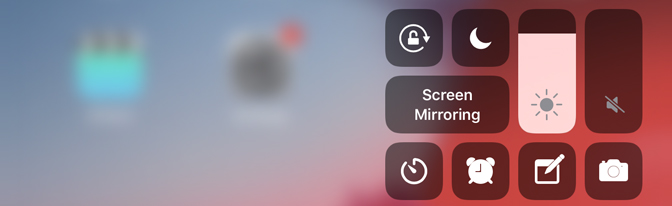
Vaihe 4 Napauta näkyviin tulevassa valikossa Apple TV: lläsi.
Vaihe 5Voit vaihtaa televisiosi käyttämään iOS-laitteesi näytön suuntaa ja kuvasuhdetta täyttämään TV-ruutusi peilatulla iOS-laitteen näytöllä, muuttamalla television kuvasuhdetta tai zoomausasetuksia. Hetken kuluttua iPadin tai iPhonen näyttö ilmestyy televisioon valmiina suoratoistoon kuvat, videotja muu sisältö vain katselemalla niitä iOS-laitteellasi.
Vaihe 6 Kun haluat lopettaa näytön peilaus, avaa ohjauskeskus, napauta Näytön peilaus, ja napauta sitten Lopeta peilaus.
Tapa 2: Käytä AirPlay-ohjelmaa suoratoistaaksesi iPadista televisioon
Airplay on patentoitu äänen ja videon suoratoistoteknologia, jonka tarkoituksena on auttaa ihmisiä virtaamaan video- ja äänisisältöä eri Applen laitteiden välillä. Tietysti voit hyödyntää AirPlaya älykkäästi suoratoistaaksesi iPadista televisioon.
AirPlay-ominaisuus voi auttaa sinua jakamaan videot, kuvat, musiikkija paljon muuta Apple-laitteista omaan Apple TV, suosikkikaiuttimetja suositut älytelevisiot. Ja mitä jaat, pysyy aina henkilökohtaisena ja yksityisenä. Joten voimme rentoutua ja nauttia kaikesta, mitä rakastamme.
Kun olet hankkinut AirPlayn, siitä tulee todennäköisesti yksi suosituimmista tavoista. Sinun on kuitenkin oltava varma, että olet yhteydessä samaan Wi-Fi-verkkoon, ja nauttiaksesi keskeytymättömästä suoratoistosta, Internet-yhteytesi tulee olla huippuluokkaa.
Vaihe 1Kytke iOS-laitteesi sama Wi-Fi-verkko kuin sinun Apple TV or AirPlay 2 -yhteensopiva älytelevisio.
Vaihe 2Löydä video, jonka haluat AirPlay-ohjelmaan.
Vaihe 3Napauttaa AirPlay kuvaketta. Joissakin kolmansien osapuolien sovelluksissa saatat joutua napauttamaan ensin toista kuvaketta. vuonna Valokuvat app, napauta Vie -kuvaketta ja napauta sitten AirPlay kuvaketta.
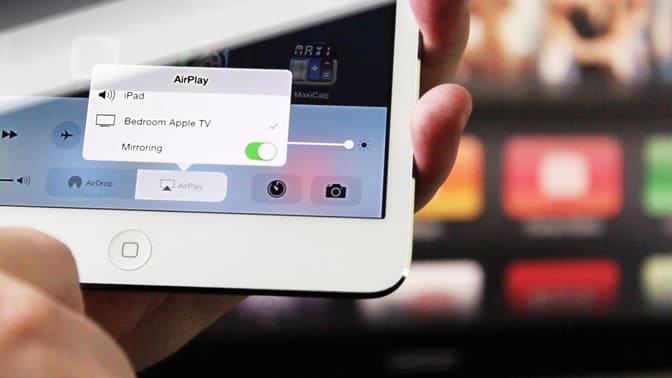
Vaihe 4Valitse Apple TV or AirPlay 2 -yhteensopiva älytelevisio.
Vaihe 5Lopeta suoratoisto napauttamalla AirPlay -symbolia sovelluksessa, josta suoratoistat, napauta sitten iPhone, iPadtai iPod kosketa luettelosta.
Huomautus: Jotkin iOS-videosovellukset eivät ehkä tue AirPlayta. Jos et voi käyttää AirPlayta videosovelluksen kanssa, tarkista App Store jotta TVOS voi nähdä, onko kyseinen sovellus saatavana Apple TV: ssä.
3. Kuinka jakaa videota tietokoneesta iPadiin tai iPhoneen
iTunes on Kotijako ominaisuus, jonka avulla voit suoratoistaa musiikkia, audioita, videoita ja elokuvia Macista tai PC: stä iOS-laitteisiin. Niin kauan kuin tietokoneesi ja iOS-laitteesi, jonka haluat mediatiedostojen suoratoistaa, ovat samassa Wi-Fi-verkossa, voit jakaa suosikki kappaleesi ja videosi helposti tietokoneen ja iPhonen / iPadin välillä ilman synkronointia.
Vaihe 1 Ota kotijako käyttöön Macissa tai PC: ssä
Suorita tietokoneesi lopussa iTunes, kirjaudu sisään Apple ID: lläsi iTunesin Tili-valikosta. Valitse sitten filee valikosta Kotijako> Ota kotijako käyttöön.
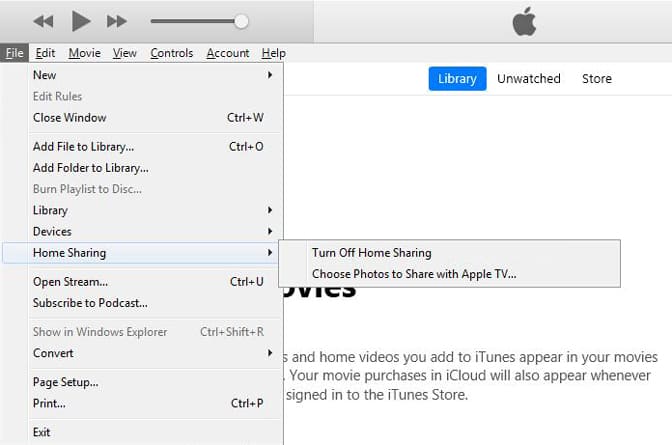
Vaihe 2 Ota kotijako käyttöön iPhonessa iPad
Siirry iOS-laitteellasi Asetukset> Musiikki tai videot. Voit sitten löytää Kotijako kohta alaosassa Musiikki or Videoita välilehti. Kirjaudu samalla Apple ID -tunnuksella kotijakoverkkoosi.
Vaihe 3 Jaa musiikkia ja videoita tietokoneelta iPhone iPadille
Avaa Musiikki sovellus iPhonessa tai iPadissa. Jos käytät iPadia, napauta Oma musiikki, napauta Taiteilija näyttääksesi avattavan valikon ja valitse Kotijako sieltä. Näet sitten a Jaettu kirjasto, kosketa tietokoneen jaettua kirjastoa, tietokoneellasi oleva musiikki tuodaan sitten Musiikki sovellus iPhonessa / iPadissa.
Suorita Videoita sovellus iPhonessa tai iPadissa, napauta Yhteinen, valitse sitten PC tai Mac iTunes -kirjasto sieltä. Tämän jälkeen löydät iTunes-videosi ja elokuvasi iOS-laitteeltasi.
Yhteenveto
Edellä olevan avulla voit suoratoistaa iPadista televisioon ja jakaa musiikkia tai videota tietokoneesta iPadiin tai iPhoneen.
Voit myös jakaa musiikkia tai videota tietokoneelta iPadille tai iPhonelle FoneTrans iOS: lle musiikin ja videon siirtämiseksi suoraan iPadiin ja iPhoneen.
FoneTransilla iOS: lle voit nauttia vapaudesta siirtää tietojasi iPhonesta tietokoneeseen. Voit siirtää vain iPhone-tekstiviestejä tietokoneeseen, mutta myös valokuvia, videoita ja yhteystietoja voidaan siirtää helposti tietokoneeseen.
- Siirrä valokuvia, videoita, yhteystietoja, WhatsApp ja paljon muuta helposti.
- Esikatsele tietoja ennen siirtoa.
- iPhone, iPad ja iPod touch ovat saatavana.
FoneTrans iOS: lle voisi siirtää musiikkia, yhteystietoja, videoita ja valokuvia iOS-laitteiden ja tietokoneiden välillä tai eri iOS-laitteiden välillä. Voit viitata siirrä videoita tietokoneelta iPhoneen tietää enemmän.
